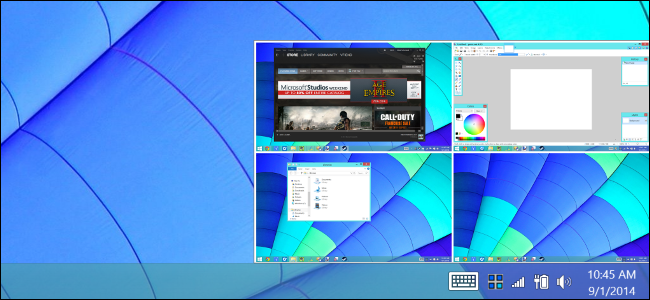
Windows9看起来最终将包括虚拟桌面,这是Linux和Mac用户多年来一直享受的一个功能。但是Windows7和Windows8已经有了一些虚拟桌面功能--它们只是隐藏在引擎盖下面。
从Windows NT4开始,Windows实际上已经有了对虚拟桌面的API支持,但是没有围绕它的用户界面。你需要一个工具来启用它,就像微软的虚拟桌面PowerToy for Windows XP曾经做过的那样。
获取虚拟桌面
虽然微软的虚拟桌面PowerToy自Windows XP以来就不再运行了,但它们确实提供了另一个工具,可以让你在现代版本的Windows上使用虚拟桌面。该工具体积小、重量轻、免费。你不需要付钱,不需要处理NAG屏幕,也不需要处理乱七八糟的应用程序就可以使用它们。
相关:系统内部工具是什么?您如何使用它们?
从微软的Windows Sysinterals站点下载台式机v2.0。Sysinterals曾经是第三方的工具集合,但是Sysinterals工具是如此有用和强大,以至于微软在几年前将其全部收购。如果您是Windows高级用户,则应该熟悉系统内部工具。它们中的大多数都是功能强大的系统实用程序,其中充满了有用的信息-而不是像这个这样的小工具。
打开下载的Desktops.zip文件,解压缩Desktops.exe文件,然后双击它。您将看到最小桌面设置窗口。如果要在登录时自动运行该工具,请单击“登录时自动运行”复选框。
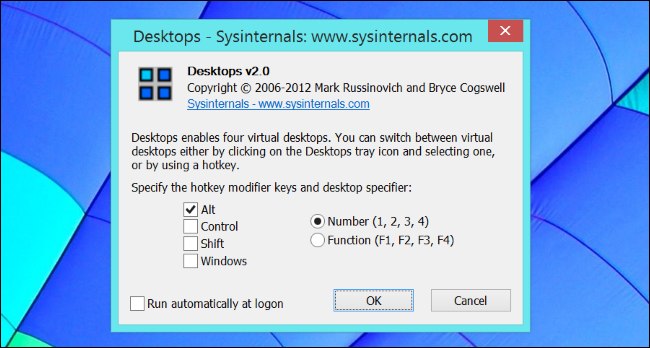
在台式机之间切换
您可以自定义用于在虚拟桌面之间切换的键,但默认情况下,您将使用Alt+1/2/3/4在四个虚拟桌面之间切换。您还可以单击系统托盘图标查看桌面概览,并在桌面之间切换。
要更改热键,请右键单击系统托盘图标,然后选择选项。
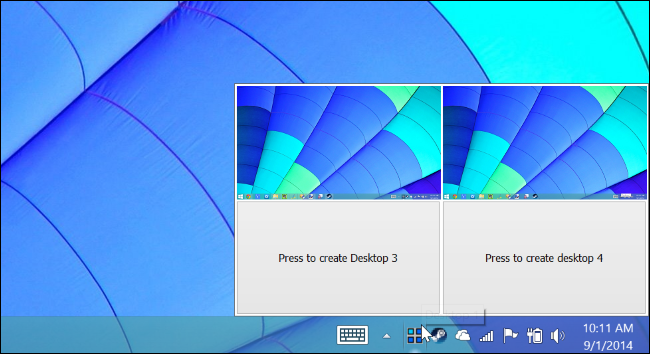
当您第一次切换到虚拟桌面时,Windows将“创建”它-它正在为该桌面加载一个新的Explorer.exe副本。您在其他桌面上打开的窗口在您的其他桌面上不会显示为打开状态,因此您无法使用任务栏或Alt+Tab切换到它们。您必须先切换回与其关联的桌面。
每个桌面都有自己的独立系统托盘,因此第一个桌面上的系统托盘图标不会出现在其他桌面上。如果您在第二个桌面上打开一个应用程序,并且它加载了一个系统托盘图标,则该系统托盘图标只会出现在第二个桌面的系统托盘中,而不会出现在第一个、第三个或第四个桌面上。
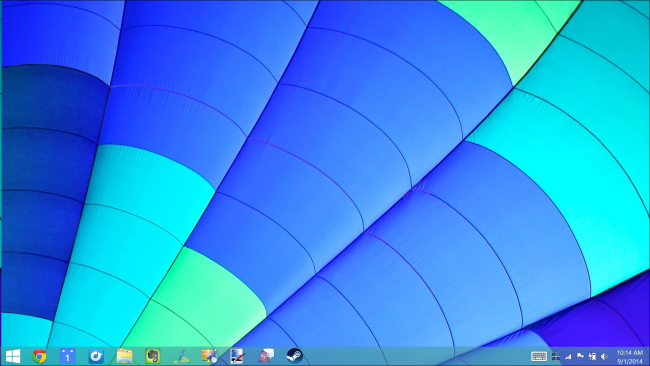
将Windows分配给桌面
要在特定桌面上的应用程序窗口上启动,请首先切换到该桌面,然后从任务栏、开始菜单或其他任何位置启动应用程序。
不幸的是,一旦窗口打开,您就不能在虚拟桌面之间实际移动窗口。要将窗口移动到其他桌面,您必须将其关闭,然后在另一桌面上重新打开。尝试为特定任务设置工作区,这样您就不必经常在桌面之间切换窗口。
关闭台式机v2.0
建议关闭Desktopsv2.0的方法是注销,然后重新登录。当然,如果您想停止使用它,您应该先禁用“登录时自动运行”选项。
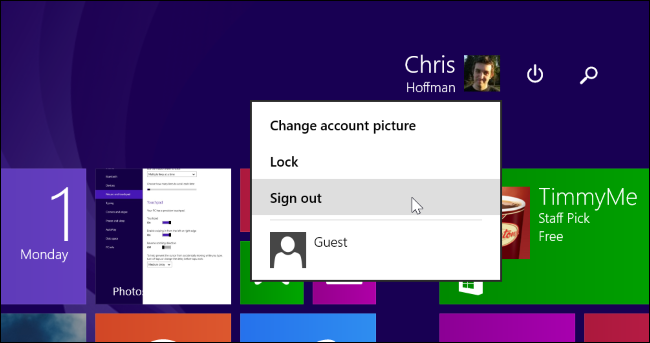
为什么会有这样的限制呢?
相关:如何使用Dexpot在Windows上获取虚拟桌面
Sysinterals Desktopsv2.0下载页面很好地解释了该工具的限制。还有其他虚拟桌面工具看起来更强大。例如,我们认为Dexpot运行得很好,还有其他虚拟桌面管理器可以下载。这些工具通常功能更多,感觉更“无缝”--如果你愿意,你可以在虚拟桌面之间移动窗口,并在每个桌面的任务栏上看到所有打开的窗口。
然而,大多数虚拟桌面工具只是通过最小化和最大化窗口来工作的。他们不会创建真正的虚拟桌面--他们通过记住哪些窗口应该最小化,哪些应该最大化来“伪造”。如果你过去使用过这样的工具,你可能会看到你的窗口在你切换桌面时最小化和最大化。
DesktopsV2.0使用了Windows内置的特性,因此它比其他工具轻量级得多,而且(可以说)缺陷更少。如果您能忍受这些限制,它可能是一个比其他第三方桌面工具更强大、更可靠的虚拟桌面选项。
希望微软能扩展这一功能。Windows9应该有在虚拟桌面之间移动窗口的方法和良好的界面。
目前,这是解锁本机虚拟桌面支持的最正式方式,自1996年Windows NT4发布以来,本机虚拟桌面支持一直是Windows的一部分。